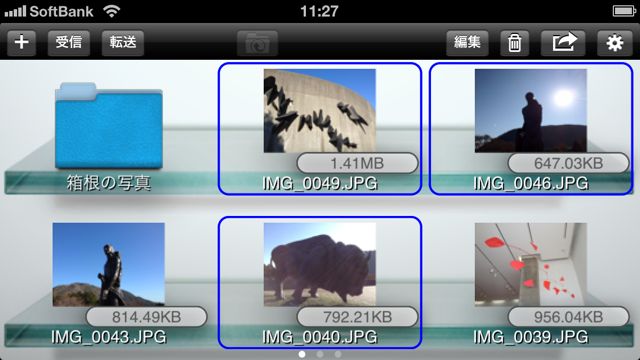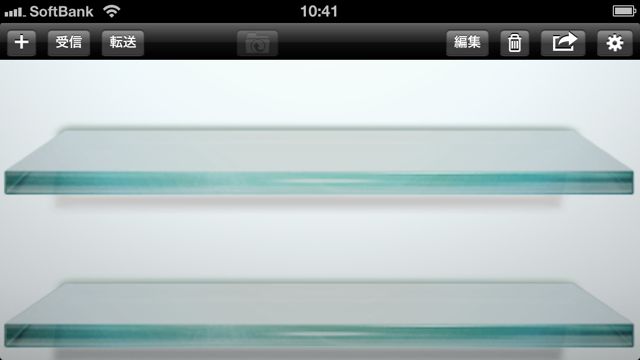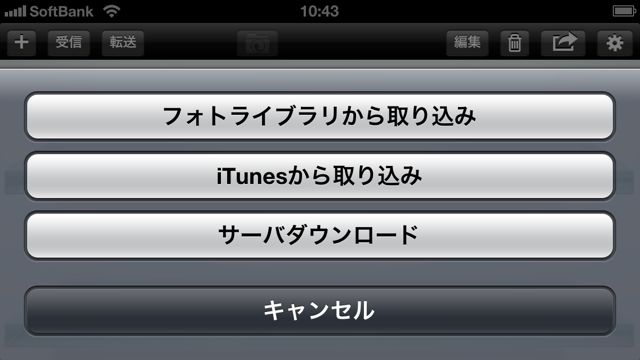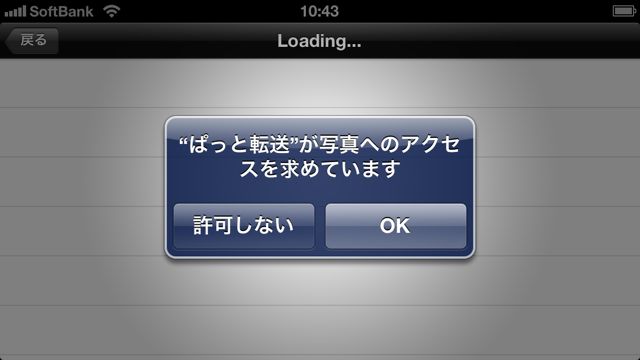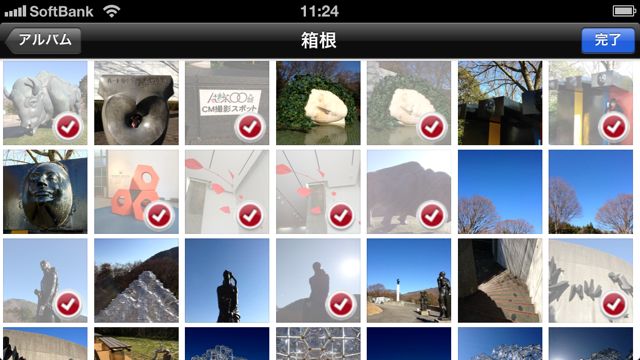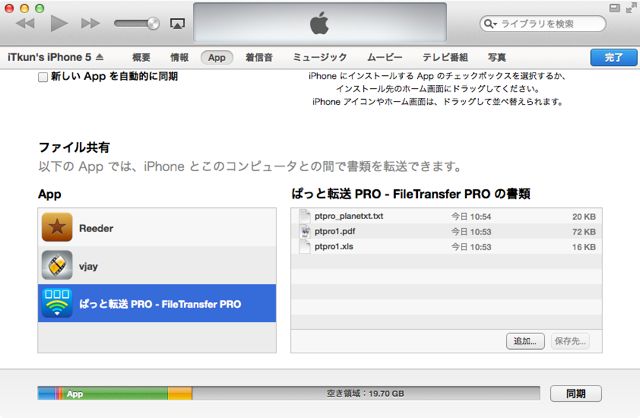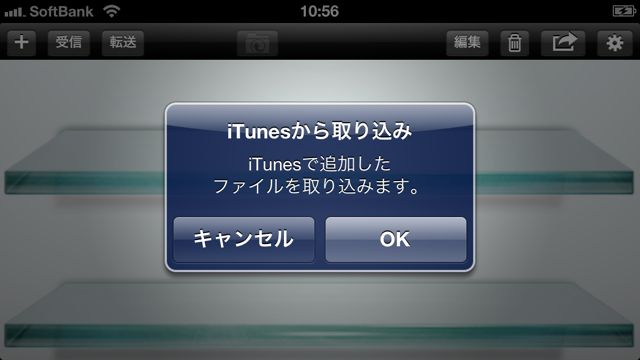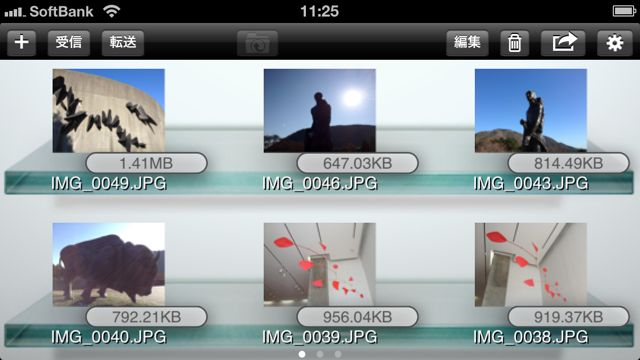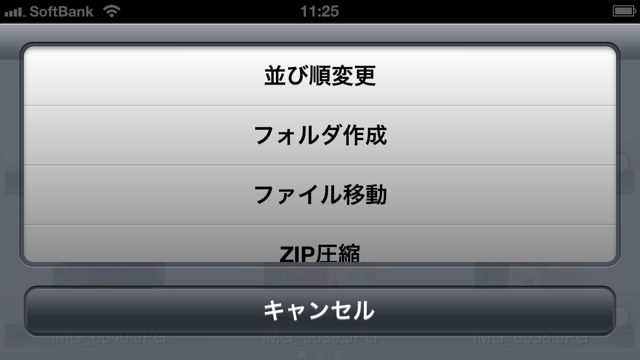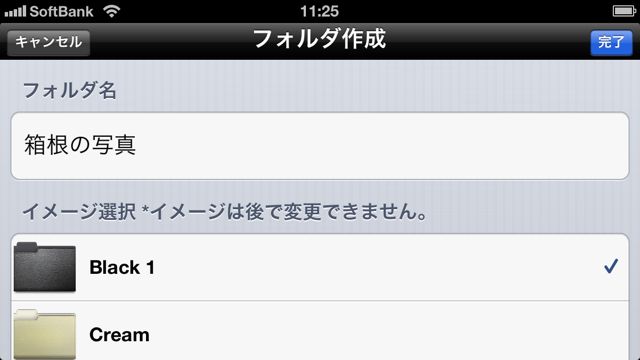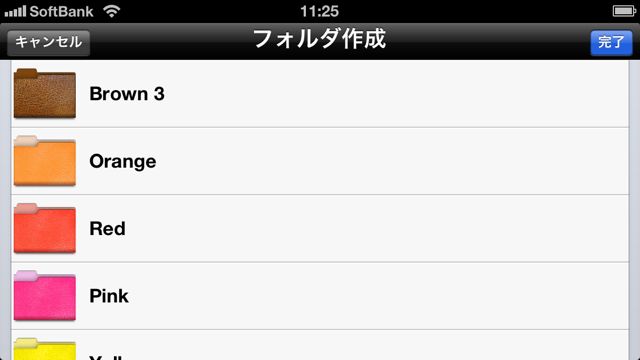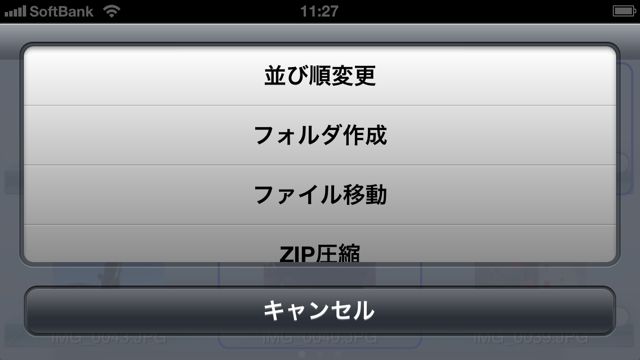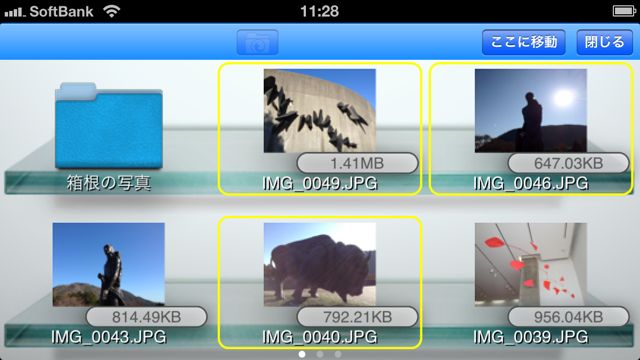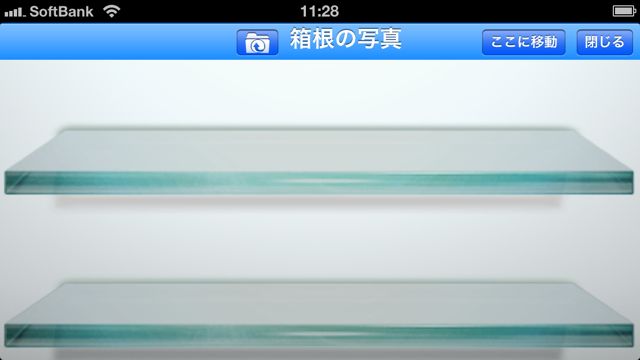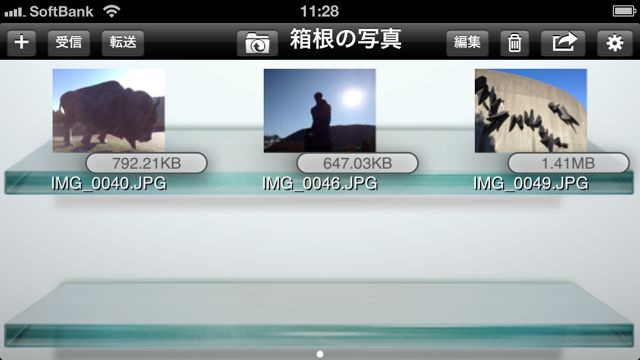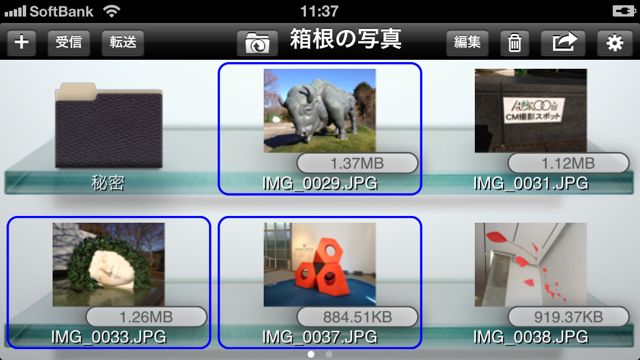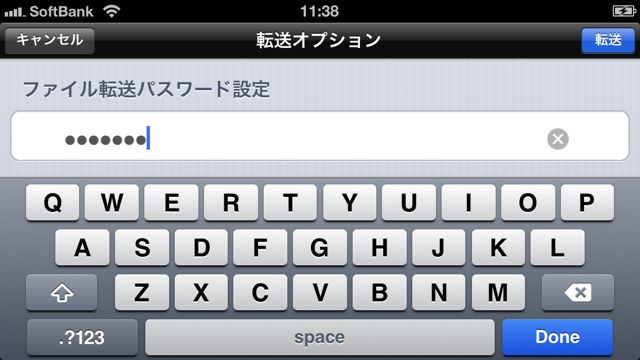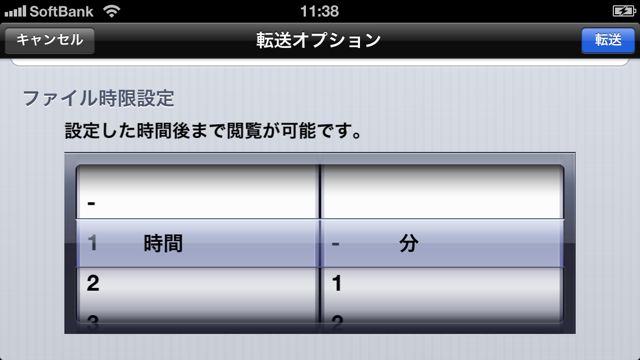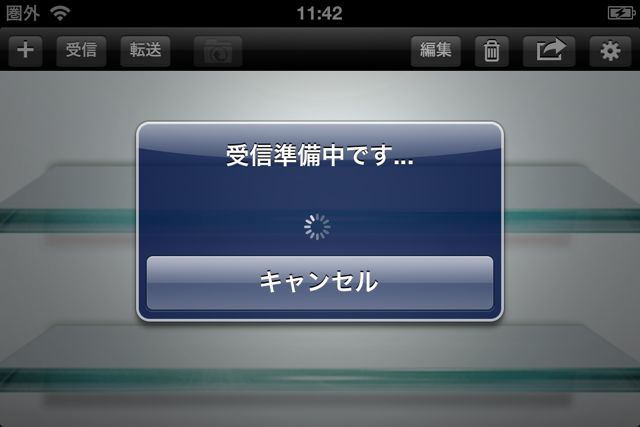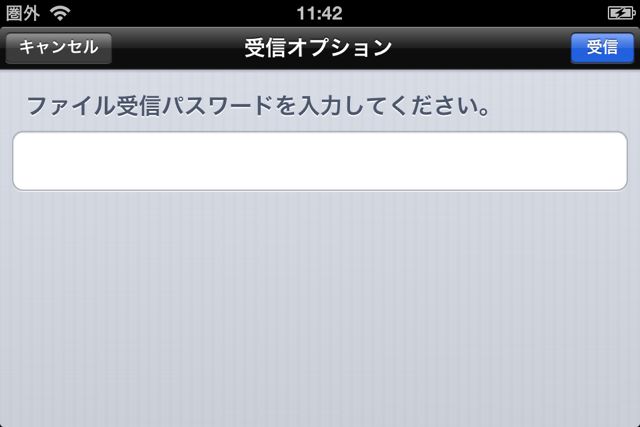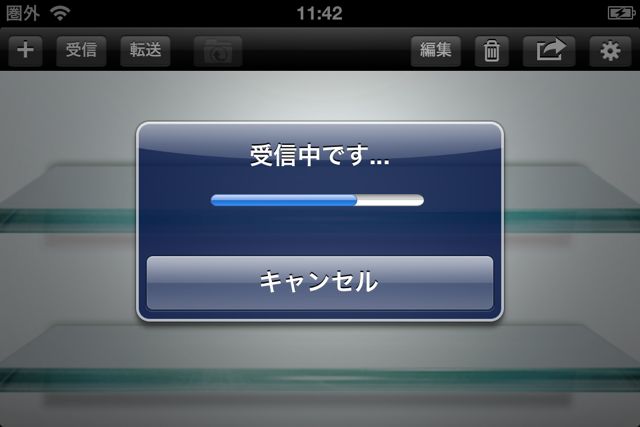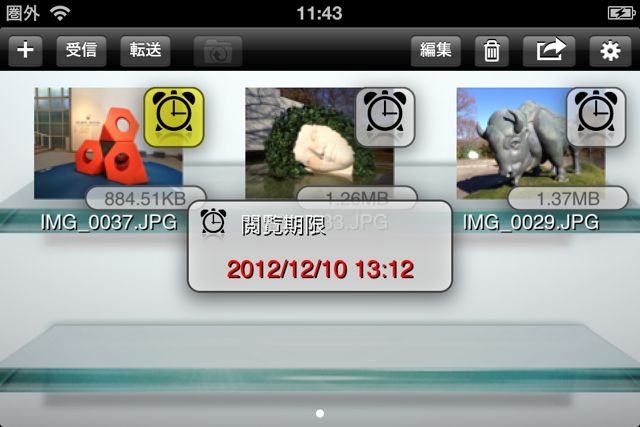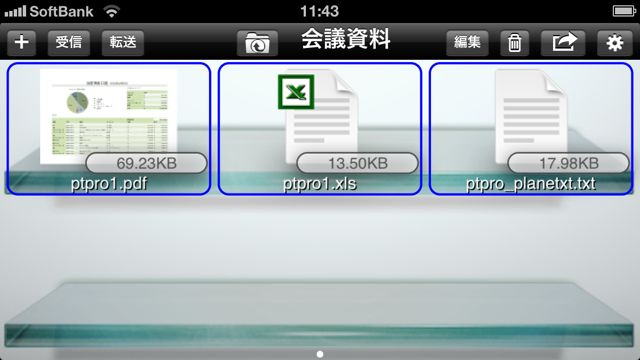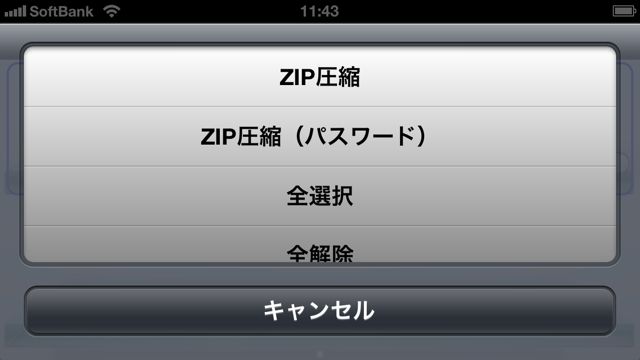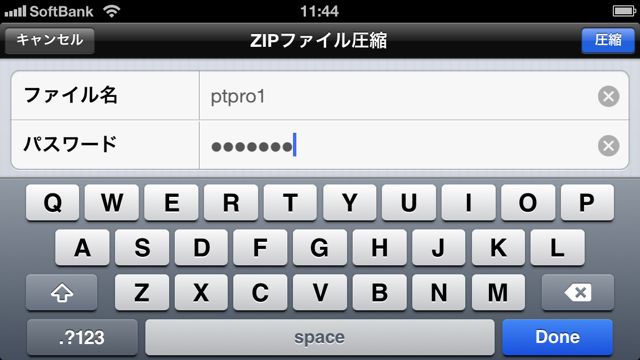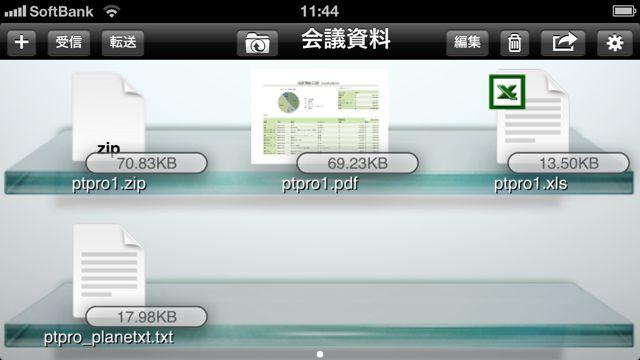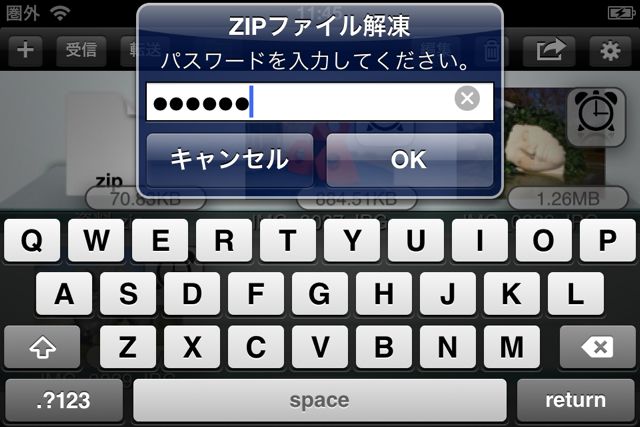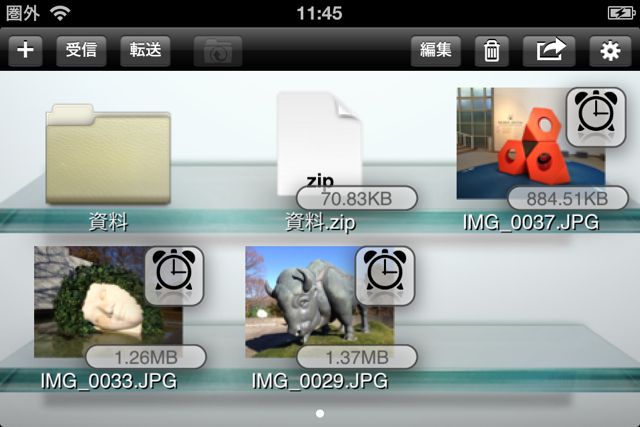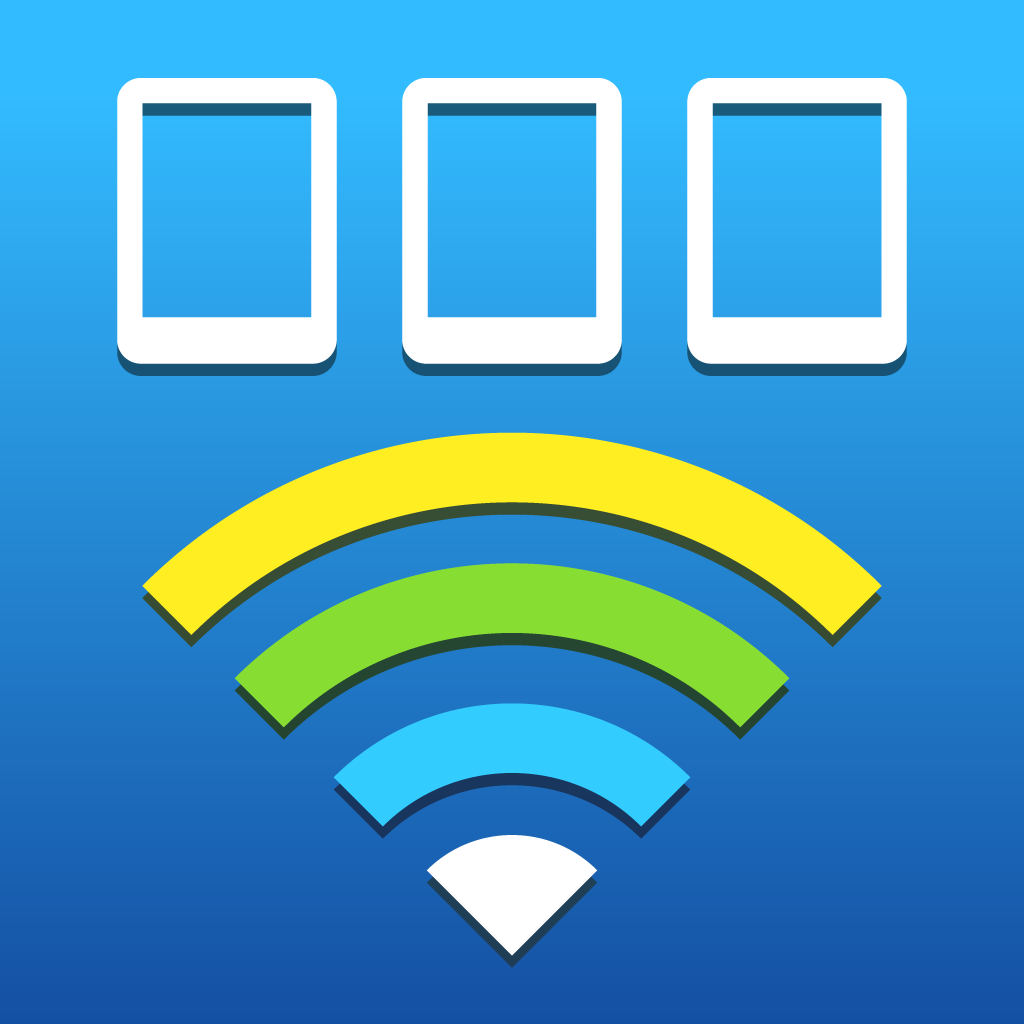「写真や動画を簡単に誰かに送りたい」「パスワード付きの書類を会議で共有したい」そんな方にオススメのファイル管理・共有アプリ、ぱっと転送 PROのご紹介です。
一般向けにもビジネス向けにも、誰にでもひろくオススメできるアプリです。
一般向けの機能としては、写真や動画を他のiPhone/iPadに転送、色分けフォルダの作成、などがあります。
ビジネス向けの機能としては、パスワードや時限付きファイルの転送、日本語に対応したZip圧縮/解凍、などがあります。
他のファイル管理アプリにいまいちピンとこなかった、という方はぜひ一度お試しください。それでは紹介に入ります!
ファイルの取り込み方法は3種類
まずファイルを取り込まないことにははじまりません。左上の【+】をタップしてください。
取り込み方法は「フォトライブラリから」「iTunesから」「サーバから」の3種類が用意されています。
フォトライブラリから
まずはフォトライブラリからです。ここで必ず【OK】をタップしてください。もしも【許可】しないをタップした場合は、設定アプリから個別に許可する必要があります。
カメラロールやアルバムから、自由に写真を選択して、右上の【完了】をタップすればOKです。
iTunesから
パソコンからファイルを取り込むには、iPhoneを接続したiTunesからが便利です。Appタブの「ファイル共有」で、ファイルを選択して【追加…】をクリックでOKです。
iTunesからファイルを転送したら、アプリ側から取り込む必要がありますので忘れずに。
サーバーから
ファイルサーバーからも自由にファイルを取りこめます。共用のサーバーがある場合などはこちらが便利ですね。
色分けフォルダでファイルを簡単整理
それでは、ファイルを整理するためにフォルダを作成してみましょう。【編集】をタップしてください。
表示されたメニューから【フォルダ作成】をタップしましょう。
フォルダ名とフォルダの色は自由に設定可能です。
フォルダの色は全部で15種類が用意されています。
フォルダを色分けできるのはかなり便利ですね。もちろん、フォルダのなかにフォルダを作ることもできます。
ファイルの移動・転送
ファイルの移動
ファイルの移動・転送も簡単です。まずは移動から。移動したいファイルをタップすると、青枠がつき選択状態となります。
ここで編集メニューから【ファイル移動】をタップしましょう。
次に、移動先のフォルダをダブルタップしましょう。ここでは、「箱根の写真」をダブルタップしてみます。
選択したフォルダに移動しました。ここで【ここに移動】をタップで、さきほど選択したファイルが移動されます。
ファイルの移動が完了しました。
ファイルの転送
ファイルを別の端末に転送することも簡単にできます。転送したい端末が「同じネットワークに接続されている」または「Bluetoothがオンになっている」状態であれば転送可能です。
ファイルを転送するには、転送したいファイルを選択し【転送】をタップしましょう。
ファイル転送時、パスワード設定も可能です。受信者側がこのパスワードを入力しないと受信できなくなります。
また、パスワード設定とあわせて時限設定も可能です。転送するファイルに、閲覧できる制限時間を設定できる機能です。
それぞれの設定を確認し、右上の【転送】をタップすると転送が開始されます。
受信端末側は、【受信】をタップして受信準備中である必要があります。
パスワード設定されたファイルを受け取った場合、ここでパスワードを入力する必要があります。
送信側端末から送信が開始されれば、自動で受信がはじまります。
受信したファイルに時限設定がある場合、サムネイルの右上に表示されているマークを長押しすることで、閲覧できる残り時間をチェックできます。
ファイル圧縮/解凍
写真をまとめて送りたい場合や、会議資料をまとめて送りたい場合に便利なのが「ファイル圧縮/解凍」機能です。いくつかのファイルを1つにまとめることができます。
まず、圧縮したいファイルを選択し、
編集メニューから【ZIP圧縮】をタップしてください。
【ZIP圧縮】を選択した場合、圧縮時にパスワードを設定できます。
ファイルが圧縮されました。
ファイルを解凍
圧縮されたファイルはダブルタップすることで解凍できます。パスワード保護されたファイルを解凍する場合、パスワードを入力する必要があります。
無事、ファイルが開けました。「ぱっと転送 PRO」では、日本語にも対応しているので圧縮されたファイルを解凍したら文字化けしていた、ということがおきません。
数少ない日本語のファイル管理アプリで、かなり高機能です。ぜひお試しください!
| ・開発: Forval Telecom, Inc. ・掲載時の価格: ¥450 ・カテゴリ: 仕事効率化 ・容量: 10.5 MB ・バージョン: 1.0.0 |